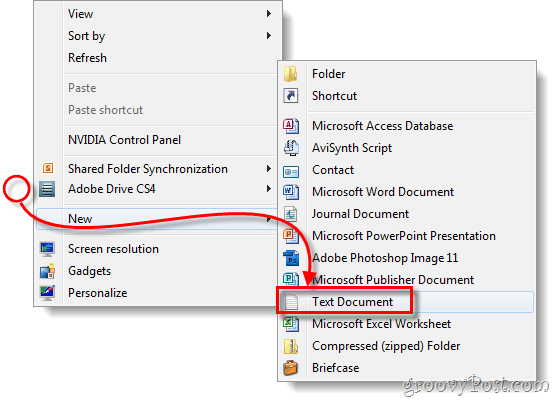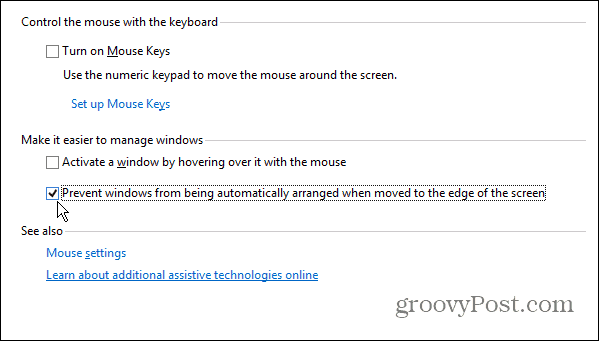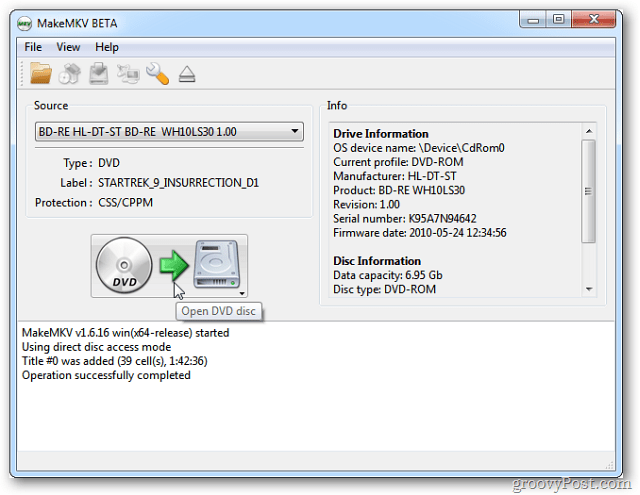Ako ručne aktualizovať svoj Chromebook Google
Google Predstavoval Chromebook / / March 17, 2020
Chromebook bude obľúbenou položkou počas sviatkov. A ak ste ho dostali, určite ho budete chcieť aktualizovať. Systém v predvolenom nastavení pri každom zapnutí Chromebooku automaticky vyhľadá aktualizácie a použije to, čo nájde. Možno však budete chcieť manuálnu kontrolu častejšie.
Aktualizujte Google Chromebook
V prehliadači Chrome kliknite na ponuku možností v pravom hornom rohu a vyberte položku Nastavenia.
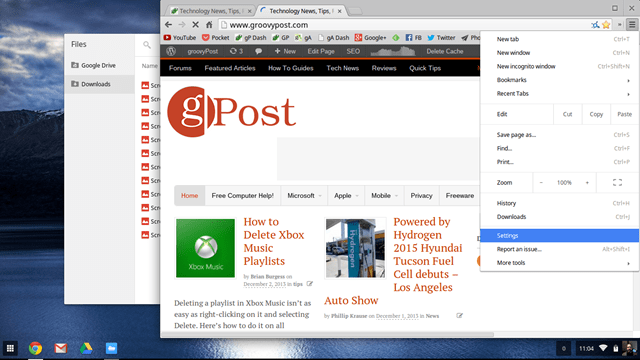
Prípadne môžete tiež kliknúť na obrázok času a účtu v pravom dolnom rohu pracovnej plochy a vybrať Nastavenia.
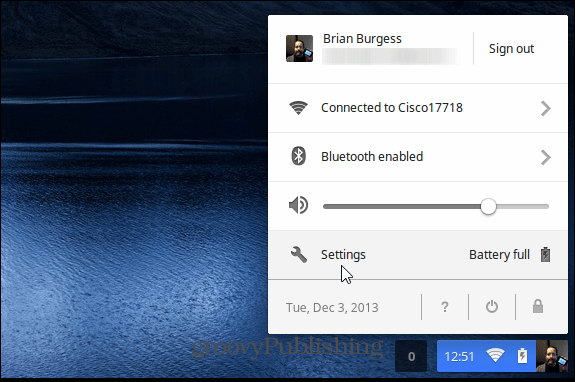
Potom vyberte Pomoc zo zoznamu na pravej strane obrazovky. Ak je k dispozícii aktualizácia, stiahne sa a nainštaluje sa. Tu vidíte aktualizovanú verziu platformy a firmvéru.
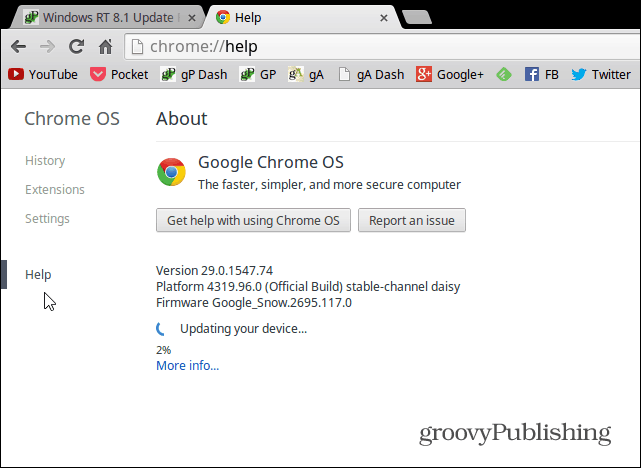
V závislosti na tom, čo ju aktualizovať, Chromebook sa reštartuje. Vráťte sa do sekcie vyššie a uvidíte, že bola úspešne aktualizovaná.
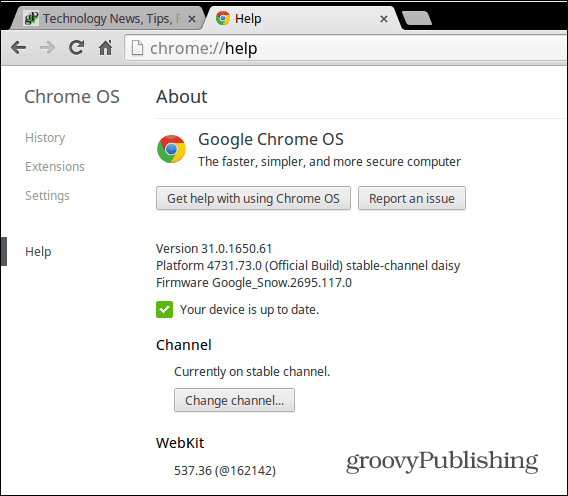
Je tiež potrebné poznamenať, že môžete vybrať kanál, z ktorého chcete aktualizovať. V predvolenom nastavení je nastavený na stabilný kanál, ktorý by mal byť pre väčšinu ľudí v poriadku, a odporúčam ho, pokiaľ nie ste skúseným používateľom.
Ak sa chcete dozvedieť viac o rôznych kanáloch a o tom, o aké kanály ide, prečítajte si viac v našom predchádzajúcom článku: Google Chrome Beta vs. Stabilný: Ktorý by som mal použiť?
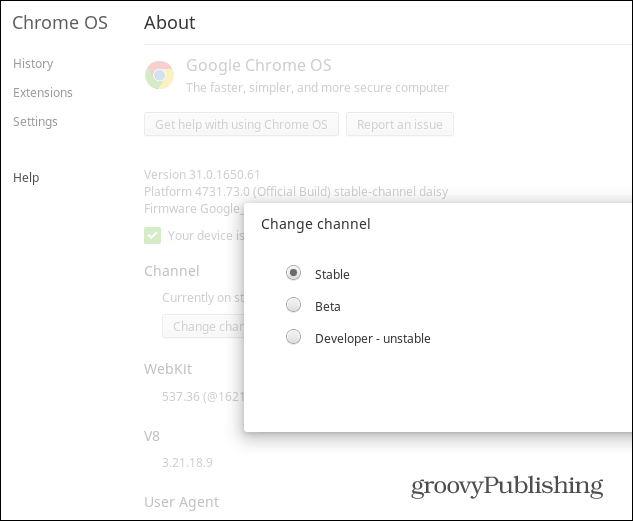
To je všetko, čo je potrebné na aktualizáciu Chromebook. Aj keď kroky na jeho aktualizáciu sú prakticky totožné s Prehliadač Chrome, nezabudnite, že aktualizuje systém Chrome OS, nielen prehliadač. Aktualizácie sa budú líšiť v závislosti od toho, na ktorom zariadení je spustené.
Čo si berieš? Máte Chromebook Google? Čo si o tom myslíš a ako to používaš? Zanechajte komentár nižšie a povedzte nám o tom!